Convertir AI a C4D
Cómo convertir archivos vectoriales AI a C4D para modelado y animación 3D en Cinema 4D
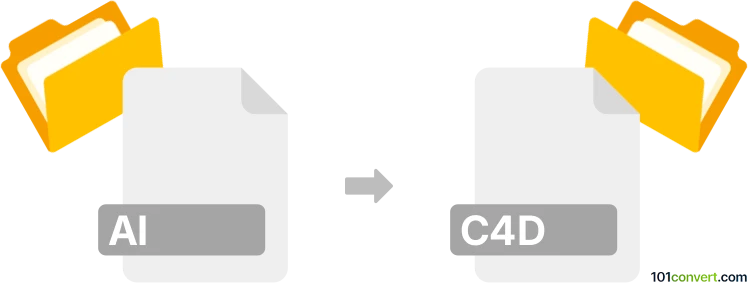
Cómo convertir un archivo ai a c4d
- Otro
- Aún sin calificaciones.
101convert.com assistant bot
22h
Comprendiendo los formatos de archivo AI y C4D
AI archivos son gráficos vectoriales creados con Adobe Illustrator. Son ampliamente utilizados para logotipos, ilustraciones y obras de arte escalables. C4D archivos son archivos de proyecto nativos de Maxon Cinema 4D, un software profesional de modelado, animación y renderizado 3D. Convertir AI a C4D permite usar obras de arte vectoriales 2D como base para modelado y animación 3D.
¿Por qué convertir AI a C4D?
La importación de archivos AI en Cinema 4D permite a los diseñadores extruir, animar y manipular trayectorias vectoriales en un entorno 3D. Esto es especialmente útil para crear logotipos 3D, motion graphics y formas complejas basadas en diseños 2D.
Cómo convertir AI a C4D
No existe un convertidor directo de archivos AI a C4D, pero Cinema 4D soporta la importación nativa de archivos AI. Así es como puedes hacerlo:
- En Adobe Illustrator, guarda tu obra de arte como un archivo AI (versión 8 o inferior) para mayor compatibilidad.
- Abre Maxon Cinema 4D.
- Ve a File → Merge o File → Open y selecciona tu archivo AI.
- En el cuadro de diálogo de importación, ajusta configuraciones como escala y agrupamiento según sea necesario.
- Las trayectorias importadas aparecerán como splines en Cinema 4D, listas para extrusión o edición adicional.
¿Mejor software para la conversión de AI a C4D?
- Maxon Cinema 4D: Importa archivos AI directamente como splines.
- Adobe Illustrator: Úsalo para preparar y exportar archivos AI en versiones compatibles.
Para mejores resultados, siempre guarda tu archivo AI en formato Illustrator 8, ya que versiones más recientes pueden no importar correctamente en Cinema 4D.
Consejos para una conversión sin problemas
- Mantén tu obra de arte AI sencilla y evita efectos no soportados o imágenes rasterizadas.
- Convierte todo el texto a contornos en Illustrator antes de guardar.
- Verifica y limpia las trayectorias para asegurar que se importen correctamente.
Nota: Este registro de conversión de ai a c4d está incompleto, debe verificarse y puede contener imprecisiones. Por favor, vote a continuación si esta información le resultó útil o no.